
时间:2021-04-23 02:29:17 来源:www.win10xitong.com 作者:win10
一些用户在使用系统的时候遇到过win10系统打印机提示无法打印似乎未安装打印机的问题,即使是平时能够解决很多其他问题的网友可能这一次也不知道怎么解决win10系统打印机提示无法打印似乎未安装打印机的问题。万一现在又找不到懂行的来解决,我们就只好自己来动手处理这个win10系统打印机提示无法打印似乎未安装打印机的问题了,这样的步骤就可以解决:1、在开始菜单上单击右键,在弹出的菜单中选择【设备管理器】;2、在设备管理器中查看是否有问号或叹号的设备未安装,若有的话通过打印机官网下载对应型号以及对应的系统版本的驱动程序进行安装,确保打印机驱动正常安装就行了。下面的文章就是彻头彻尾讲解win10系统打印机提示无法打印似乎未安装打印机的图文教程。
推荐系统下载:笔记本Win10专业版
Win10系统打印机提示不能打印。好像没有安装打印机。解决方案如下:
步骤1:检查打印机是否已安装
1.右键点击开始菜单,从弹出菜单中选择【设备管理器】;
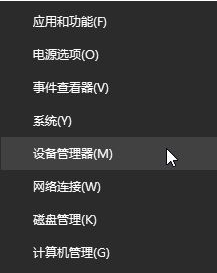
2.检查设备管理器,查看是否有带问号或感叹号的设备未安装。如果有,从打印机官网下载相应型号和相应系统版本的驱动进行安装,以保证打印机驱动的正常安装。
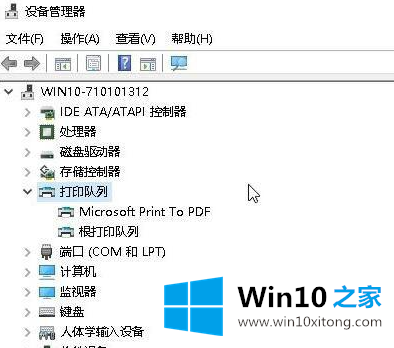
步骤2:相应的组件
1.按windows X组合键调出超级快捷菜单,在弹出菜单中点击【计算机管理】;
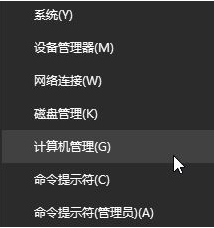
2.单击计算机管理左侧的【服务和应用】-【服务】;
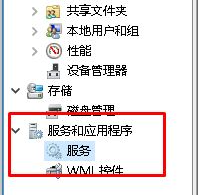
3.在右侧找到后台打印程序服务,并检查该服务是否已运行。如果没有,双击打开服务,将服务的启动类型更改为自动,然后单击应用-启动-确定!
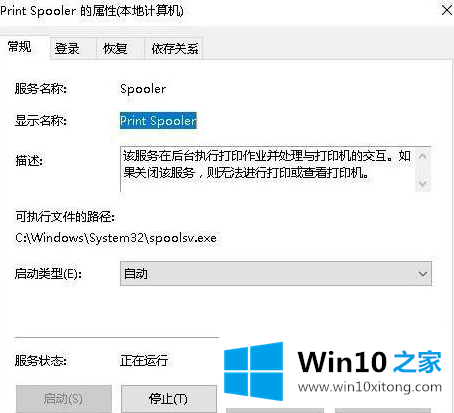
以上是边肖带来的win10系统打印机的提示,不可能打印所有好像没有安装打印机的解决方案。希望能提供帮助。
win10系统打印机提示无法打印似乎未安装打印机的问题是不是大家根据以上提供的教程就处理好了呢?我们很高兴能够在这里给大家分享电脑知识,谢谢各位。